SWF ist das Dateiformat für Adobe Flash-Dateien. Wenn Sie mit Web-Animationen und -Grafiken arbeiten, sind Sie wahrscheinlich schon mit SWF in Berührung gekommen. Wenn Sie sich fragen, wie Sie SWF-Dateien auf einem Mac öffnen können, benötigen Sie einen SWF-Datei-Player. In diesem Artikel finden Sie alle Informationen, die Sie benötigen, um die besten SWF Flash-Player für Mac.
Benutzersituation:
Ich habe einige swf-Dateien von vor Jahren gespeichert, die ich wieder abspielen möchte. Es gibt viele Anleitungen, aber nichts funktioniert bei mir. Was ist der einfachste Weg, das zu bewerkstelligen? Es ist mir egal, ob es in meinem Browser oder in einem anderen Programm abgespielt wird.— Reddit
Der ideale SWF-Player für Mac - Elmedia Player
Elmedia Player ist ein kostenloser SWF-Player, auf den sich Mac-Benutzer verlassen können. Er verfügt über zahlreiche Optionen und Steuerelemente für ein großartiges Erlebnis. Er bietet Benutzern die Möglichkeit, die Standardqualität für SWF-Dateien festzulegen und die lokalen Sicherheitseinstellungen von Flash zu verwalten.
"Elmedia Player Pro ist eine preiswerte, leistungsfähigere Alternative zu QuickTime Player, und wenn Sie es brauchen, ist die Möglichkeit, Web-Inhalte herunterzuladen, das kostenpflichtige Upgrade leicht wert."— By J.R. Bookwalter, Macworld
Vorteile
- Unterstützt eine Vielzahl von Dateiformaten
- Streaming-Fähigkeiten
- Anpassbare Ton- und Videoeinstellungen
- Unterstützung durch Untertitel.
Nachteile
- Einige erweiterte Funktionen sind in der PRO-Version verfügbar
- Keine Windows-Version.
Bewertung in App Store: 4,5 von 5
Unterstützte Betriebssysteme: macOS
Preis: Kostenlose Version verfügbar, PRO mit zusätzlichen Funktionen kostet $19.99.
Benutzererfahrung: Insgesamt bietet der Elmedia Player alles, was Sie für den Mediengenuss brauchen. Er ist schnell, öffnet jedes Format und macht es einfach, lokale Dateien auf andere Geräte zu streamen. Ich bin bei der Verwendung der Software auf keinerlei Probleme gestoßen. Alles, was ich ausprobiert habe, hat reibungslos funktioniert. Einige Benutzer beschweren sich jedoch darüber, dass es recht lange dauert, bis Screenshots erstellt werden.
Öffnen einer SWF-Datei auf dem Mac mit Elmedia
1. Installieren Sie Elmedia auf Ihrem Mac.

2. Wählen Sie die Animation aus, die Sie ansehen möchten.
Sie haben die folgenden Optionen, um SWF-Dateien zum Mac SWF-Player hinzuzufügen:
- Ziehen Sie SWF-Dateien auf die geöffnete Anwendung oder auf ihr Dock-Symbol;
- Wählen Sie im Menü des SWF-Players die Option Datei und klicken Sie auf Öffnen;
- Klicken Sie mit der rechten Maustaste auf die Animation im Finder -> Öffnen mit -> Elmedia Player.
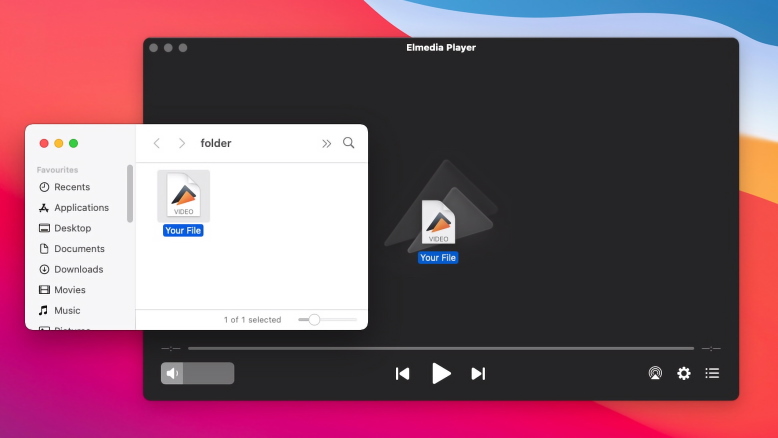
3. Viel Spaß!
Sehen Sie sich jede SWF-Animation und mehr an.
SWF auf dem Mac mit den folgenden Elmedia-Funktionen öffnen
Optimieren Sie die Audioeinstellungen
Elmedia bietet zahlreiche Einstellungsmöglichkeiten für das Audioerlebnis. Die virtuelle Surround-Funktion sorgt dafür, dass der HD-Sound bei der Verwendung dieses Musik-Players für Mac lebendig wirkt und ein komplettes Kopfhörer-Hörerlebnis bietet. Auf der anderen Seite sorgt die Einstellung “Virtuelle Lautsprecher für Kopfhörer” dafür, dass sich der Klang Ihrer Wiedergabelisten anfühlt, als käme er aus den Lautsprechern, selbst wenn Sie Kopfhörer verwenden.
Video Player für Mac mit Untertitelunterstützung
Kalibrieren Sie die Untertitel nach Ihren Wünschen. Sie können einen automatischen Download einstellen oder manuell wählen. Sie können SWF auch auf dem Mac abspielen und über Schriftart, Größe und Farbe entscheiden.
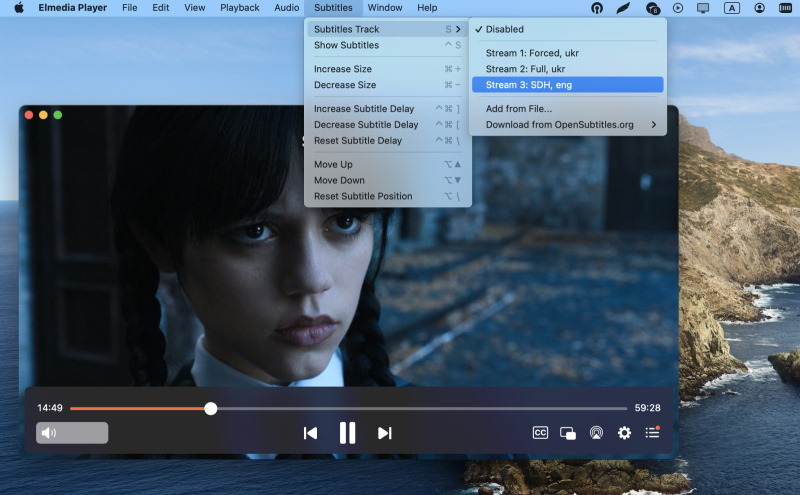
SWF-Dateien auf Chromecast-, AirPlay- oder DLNA-Geräten ansehen
Sie können SWF nicht nur auf dem Mac ansehen, sondern auch auf einen Apple TV, Smart TVs über Chromecast oder DLNA-zertifizierte Geräte streamen und Ihre Medien auf dem großen Bildschirm genießen. Wenn Sie einen Großbildfernseher mit größeren Lautsprechern ausstatten, wird Ihr Fernseherlebnis noch besser und Sie können das Beste daraus machen.

SWF-Player für Mac: andere Alternativen
VLC Media Player
VLC Media Player ist ein plattformübergreifender Open-Source-Medienplayer. Er kann zur Wiedergabe von SWF-Dateien und fast allen Multimedia-Formaten verwendet werden, ohne dass zusätzliche Pakete heruntergeladen werden müssen. VLC Media Player ist werbefrei und enthält Funktionen wie Untertitel-Synchronisation, Video- und Audiofilter. Darüber hinaus kann dieser Player erfolgreich als Mediendateikonverter verwendet werden.
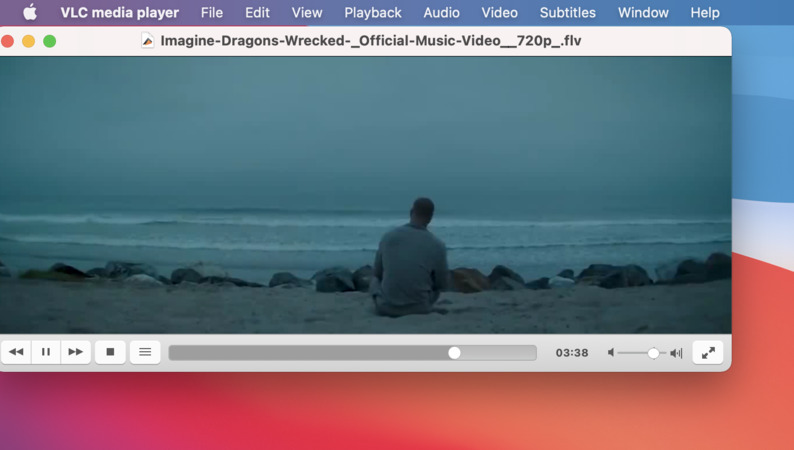
"Der VLC Media Player verfügt über hervorragende Werkzeuge zur Optimierung der Video- und Audiowiedergabe, er kann Formate abspielen, die seit Jahren nicht mehr erwähnt wurden, er ist rasend schnell und er macht alles ohne Spyware, Werbung oder andere unnötige Dinge."— Carrie Marshall, TechRadar
Vorteile
- Frei und quelloffen
- Ist mit allen Plattformen kompatibel
- Eine breite Palette unterstützter Dateiformate
- Ermöglicht das Öffnen von SWF-Dateien von einer URL aus.
Nachteile
- Die Videoqualität kann beeinträchtigt werden.
Bewertung im App Store: 3,5 von 5
Unterstützte Betriebssysteme: macOS, Windows, Linux
Preis: Kostenlos
Benutzererfahrung: Ich benutze VLC seit 10 Jahren und kein anderer Media Player hat jemals auch nur annähernd die Leistung erreicht, die VLC bietet. Abgesehen von der Leistung ist er so leichtgewichtig, dass er problemlos auf einem staubigen, 5 Jahre alten Computer mit der gleichen Effizienz arbeiten kann wie auf einem modernen Computer.
5KPlayer
Der nächste SWF-Player, den Mac-Benutzer ausprobieren können, ist 5KPlayer. Er ist effizient und spielt Videos mit Qualitätsauflösungen wie 720p, 1080p, 4K und 8K ab. 5KPlayer unterstützt verschiedene Audio- und Videoformate wie WMV, AVI, MP3, AAC, FLV, OGG und SWF. Er funktioniert sowohl auf Mac als auch auf Windows. Darüber hinaus dient der Player als Online-Downloader und Musikplayer, und er bietet auch Streaming-Optionen. Sie können Audio und Video über AirPlay und DLNA ohne Qualitätsverlust streamen.
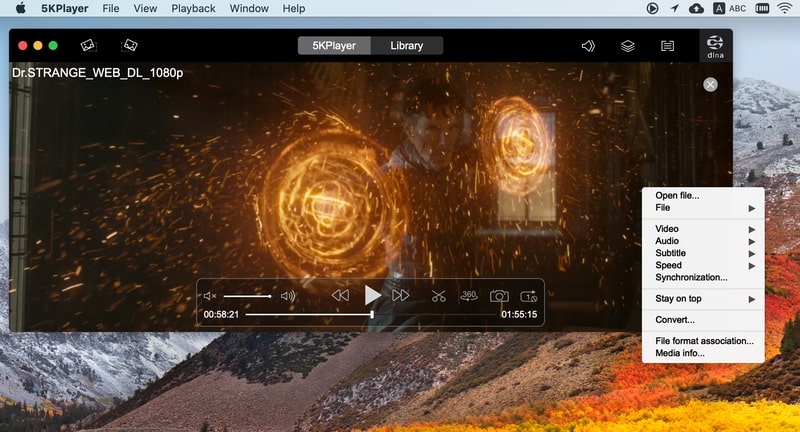
5KPlayer ist ein qualitativ hochwertiger Player, der definitiv einen Versuch wert ist. Er ist auch eine gute Alternative zu VLC, wenn auch nicht die beste. Wir sind der Meinung, dass das Programm manchmal inkonsistent sein kann und noch Arbeit benötigt. Zukünftige Updates sollen diese Probleme jedoch beheben.— Mayur Agarwal, WebTrickz
Vorteile
- Ermöglicht das Streaming lokaler Dateien
- Dient gleichzeitig als Online-Downloader
- Anpassbare Medienbibliothek und Wiedergabelisten
- Kann das Online-Video in Audio umwandeln.
Nachteile
- Kann für Anfänger verwirrend sein.
Bewertung in Trustpilot: 2,9 von 5
Unterstützte Betriebssysteme: macOS, Windows
Preis: kostenlos
Benutzererfahrung: Ich habe diesen Player aus Frustration über die unterschiedliche Bildqualität der verschiedenen bekannten Player heruntergeladen und konnte keinen von ihnen dazu bringen, meine 4K HDR-Filme abzuspielen. Dieser Player spielt sie perfekt ab und spielt auch meine HD-Filme in der gleichen Qualität ab, sodass ich die Einstellungen nicht ständig anpassen muss. Das Einzige, was ich nicht finden kann, ist ein Bild-für-Bild-Vorlauf. Aber alles andere ist perfekt, und der Klang ist erstaunlich.
Jihosoft SWF Converter
Wenn Sie ein Programm zur Konvertierung von SWF-Dateien in gängige Videoformate wie AVI, MP4, MOV usw. suchen., Jihosoft SWF Converter ist eine Überlegung wert. Die Konvertierung ist einfach und dauert nur ein paar Minuten (je nach Dateigröße). Sie müssen nur die SWF-Datei importieren, das gewünschte Format auswählen und sie dann konvertieren. Außerdem funktioniert der Jihosoft SWF Converter perfekt mit den meisten gängigen Anwendungen und Geräten und bietet erweiterte Bearbeitungsfunktionen wie Zuschneiden und Wasserzeichen.
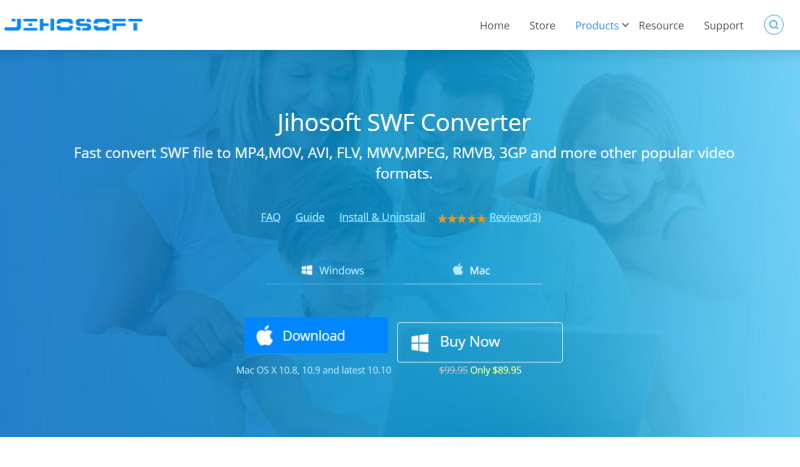
Vorteile
- Breite Palette an unterstützten Ausgabeformaten
- Schnelle Konvertierung
- Enthält Optionen zur Videobearbeitung
- Kompatibel mit gängigen Apps und Geräten.
Nachteile
- Teuer
- Es dient als Konverter, nicht als SWF-Player.
Unterstützte Betriebssysteme: macOS, Windows
Preis: $49.95 (lebenslange Lizenz)
Benutzererfahrung: Jihosoft SWF Converter erfüllt seinen Zweck gut, und es wurden keine größeren Mängel festgestellt. Darüber hinaus bietet er zusätzliche Bearbeitungsoptionen, die viele Benutzer sicherlich zu schätzen wissen. Allerdings ist Jihosoft SWF Converter teuer und im Grunde ein Konverter. Wenn Sie also einen SWF-Player benötigen, können Sie andere in diesem Artikel beschriebene Optionen in Betracht ziehen.
Wimpy Player
Wimpy Player ist ein eigenständiger Player, der sich leicht einrichten und anpassen lässt. Der Player ist plattformübergreifend und funktioniert auf allen Geräten, einschließlich Computern, Tablets und Smartphones. Er öffnet einwandfrei SWF-Videos sowie 3GP-, MP4- und MPEG-4-Dateien mit dem charakteristischen H.264-Codec. Wimpy Player unterstützt auch Audioformate: MP3, AAC und M4A. Um SWF auf dem Mac abzuspielen, ziehen Sie die Datei einfach per Drag & Drop in den bereits geöffneten Player.
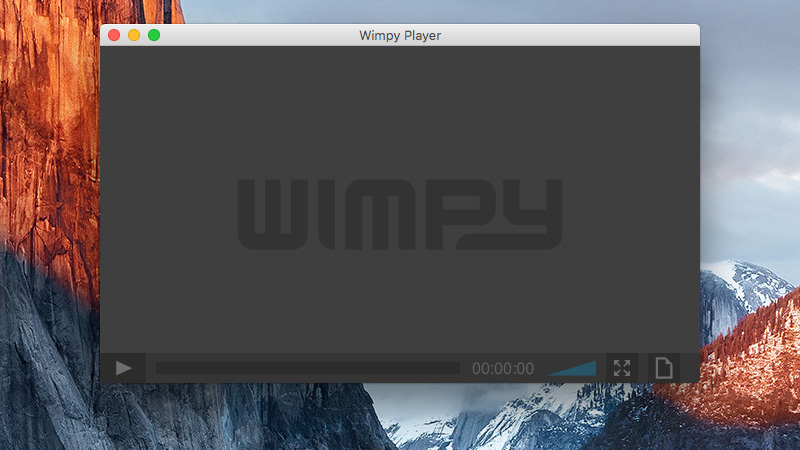
Vorteile
- Leichtgewicht
- Kompatibel mit allen Geräten
- Wird mit einer Skin Machine geliefert, mit der Sie Ihr Layout anpassen können
- Drag-and-Drop-Funktionalität.
Nachteile
- Keine erweiterten Funktionen
- Veraltetes Layout.
Unterstützte Betriebssysteme: macOS, Windows, iOS, Android
Preis: Kostenlos
Benutzererfahrung: Auch wenn es dem Wimpy Player an fortgeschrittenen Funktionen mangelt, ist er einfach zu bedienen und gut zum Öffnen von SWF-Dateien geeignet. Der Player scheint ein wenig einfach und hat ein unattraktives Design.
Anzeigen und Abspielen von SWF-Dateien auf dem Mac mit Webbrowsern
Webbrowser können als rudimentärer SWF-Player für Mac-Benutzer verwendet werden. Sie verfügen nicht über die zusätzlichen Funktionen von Desktop-Anwendungen, aber sie funktionieren im Allgemeinen gut. Sie müssen ein Adobe Flash-Plugin installieren, mit dem Sie SWF-Dateien auf dem Mac abspielen können, indem Sie sie einfach auf den Browser ziehen und dort ablegen. Alle wichtigen Browser verfügen über Plug-ins, die sich an diese Aufgabe anpassen lassen.
Leider werden Flash-Dateien aus Sicht der Softwareentwickler allmählich veraltet. Das bedeutet, dass die meisten modernen Browser nicht standardmäßig mit Flash-Playern ausgestattet sind und dass Sie Ihre eigenen Plugins installieren müssen, um SWF auf dem Mac abzuspielen. Ältere Browser verfügen zwar darüber, aber die Wahrscheinlichkeit ist groß, dass Sie eine Version verwenden, die so neu ist, dass Sie sich entweder dafür entschieden haben, oder dass sie einfach nicht mehr verfügbar ist. Wenn Sie Plugins installieren, achten Sie darauf, dass sie aus offiziellen Quellen stammen, da inoffizielle Plugins Malware oder Viren enthalten können.
Was ist eine SWF-Datei?
Kurz für Small Web Format – auch bekannt als ShockWave-Datei – SWF ist ein Adobe Flash-Format, das Videos und Vektoranimationen enthält. Es wurde hauptsächlich von Macromedia verwendet, bevor es von Flash aufgekauft wurde, und ist ein Format, um Multimedia-Inhalte mit minimalen Ressourcen und höchster Sicherheit im Internet bereitzustellen. Da es sich hauptsächlich um ein Online-Format handelt, können Sie SWF ohne einen zuverlässigen Player nicht auf dem Mac öffnen. Das Hinzufügen eines SWF-Players für Mac ermöglicht es Ihnen, alle Videos in diesem Format anzuschauen. Wenn Sie keine neue Software auf Ihrem Mac installieren möchten, bleibt Ihnen nur die Möglichkeit, SWF-Dateien in ein anderes Format zu konvertieren.
Fazit
Adobe und fast alle Browser unterstützen den Flash Player nicht mehr. Sie benötigen einen SWF-Player eines Drittanbieters für Mac, um alle Flash-Dateien abzuspielen, die Sie in Ihrer Bibliothek haben. In diesem Artikel haben wir die gebräuchlichsten Player vorgestellt, die SWF-Dateien öffnen können, und hoffen, dass Sie einen Media Player gefunden haben, der Ihren Anforderungen entspricht.
Obwohl es Online-Lösungen für SWF-Player gibt, empfehlen wir dennoch die Verwendung spezieller Medienplayer. Anwendungen von Drittanbietern wie der Elmedia Player, die neben der Wiedergabe von SWF-Dateien noch viele andere Funktionen bieten, sind die beste Wahl.
FAQ
Am besten verwenden Sie einen Drittanbieter-Player für Mac, der SWF unterstützt. Der Elmedia Player ist das ideale Werkzeug für die Wiedergabe von SWF-Dateien. Er kann mit einer Vielzahl verschiedener Dateitypen umgehen, darunter alle, die für Flash-Videos verwendet werden. Elmedia ist auch einer der besten FLV-Player.
Um Ihre SWF-Dateien in Chrome abzuspielen, müssen Sie die entsprechende SWF-Player-Erweiterung für Ihren Webbrowser installieren.
Adobe hat die Unterstützung für den Flash Player eingestellt und die meisten Browser sind diesem Beispiel gefolgt. Um Flash-Dateien abzuspielen, benötigen Sie eine Adobe Flash Player-Alternative.
Adobe hat den Flash Player zum 31. Dezember 2020 eingestellt. Infolgedessen wurde Flash nicht für die Ausführung auf M1- und M2-Geräten angepasst. Um SWF-Dateien auf dem Mac zu öffnen, können Sie den Elmedia Player verwenden.
QuickTime unterstützt die SWF-Wiedergabe nicht. Alternativ können Sie die SWF-Datei in ein Format konvertieren, das mit dem QuickTime-Player wiedergegeben werden kann, oder Sie können einfach einen Media-Player herunterladen, der SWF-Dateien öffnen kann.
Flash-Dateien wie SWF werden vom offiziellen VLC SWF-Player für Mac unterstützt. Wenn Sie sie auf einem iOS-Gerät öffnen möchten, müssen Sie nur die VLC-App installieren. Mit dieser App können Sie nun SWF-, FLV- und andere Flash-Dateien auf Ihrem tragbaren Gerät abspielen.

